1 - Lỗi Wrire Protection


Nó, chính nó phải không

Không những nó, mà còn kèm theo một vài tên đồng bọn như là
- Cannot copy files and folders, drive is write protected
- Cannot format the drive, drive is write protected
- The disk is write protected
- Remove write protection or use another disk
- Media is write protected
Bây giờ chúng ta sẽ tiêu diệt 1 lúc từng số đó tên
Start Menu >> Run, gõ regedit, enter phát
Tìm đúng đến khóa này
HKEY_LOCAL_MACHINE\SYSTEM\CurrentControlSet\Contro l\StorageDevicePolicies
Nhìn sang bên phải, thấy 1 giá trị Dword tên là WriteProtect
Ok click vào nó 2 cái

Đổi giá trị của nó thành 0

Lưu ý : Trong trường hợp không có khóa StorageDevicePolicies thì bạn tạo ra bằng cách Click chuột phải vào Control, chọn new KEY và đặt tên là StorageDevicePolicies

bạn chuột phải StorageDevicePolicies
vào và chọn NEW - DWORD đặt tên cho nó là WriteProtect và đặt giá trị cho nó là 0


Xong ! Vừa dẹp được nó và đồng bọn ! Khởi động lại máy hoặc logoff để đưa chúng vào trại giam !
Chúc thành công !
2 - Lỗi Please insert a disk into

Đây là mặt mũi lỗic của nó ! Các anh em chú ý nhận dạng

Bước 1 : Chuột phải vài My Computer, chọn Manage

Bước 2 : Anh em chọn Disk Management

Bước 3 : Anh em chuột phải vào ổ đĩa USB, chọn Change Drive Letter and Paths
[center]

Bước 4 : 1 cửa sổ mới hiện ra, anh em nhấn CHANGE và chọn 1 ký tự ổ đĩa bất kì
Tiếp đó close tất cả lại

[center]3 - Lỗi Generic volume cannot be stopped right now" error when Removing a pen-drive
[center]

lỗi này gặp phải khi có 1 chương trình hay 1 chú virus nào đó đang được thực thi từ USB của bạn
Để khắc phục lỗi này, anh em download phần mềm Unlocker 1.8.8 tại
[You must be registered and logged in to see this link.]
Sau khi download về anh em setup lên, chạy nó vào chuột phải vào USB chọn Unlock
Hiện ra một hộp thoại mới anh em chọn Unlock Alll
[center]

[/center]
[/center]
[/center]
[/center]
4 - Lỗi không xuất hiện ổ đĩa USB trong My Computer
Lỗi này mắc phải khi USB của bạn được nhận diện, có biểu tượng ở thanh Taskbar nhưng trong My computer thì Tìm mãi chẳng thấy đâu

Để khắc phục lỗi này các bạn làm tương tự cách khắc phục lỗi thứ 2

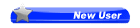







 (Không thấy thông báo USB đã được cắm vào và không hiện biểu tượng ở thanh Taskbar)
(Không thấy thông báo USB đã được cắm vào và không hiện biểu tượng ở thanh Taskbar)






